在win7环境下如何启用telnet命令 win7开启telnet服务步骤
在Win7环境下,Telnet命令是一种常用的远程控制工具,但在默认情况下是被禁用的,要启用Telnet命令,首先需要开启Telnet服务。在Win7系统中,开启Telnet服务的步骤并不复杂,只需按照特定的操作流程进行设置即可。通过启用Telnet服务,用户就可以方便地进行远程控制和管理网络设备。接下来我们将详细介绍如何在Win7环境下启用Telnet命令的具体步骤。
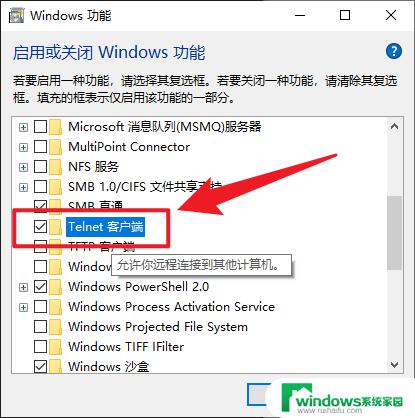
开启telnet服务操作方法:
1、依次点击“开始”→“控制面板”→“程序”,“在程序和功能”找到并点击“打开或关闭Windows功能”进入Windows系统功能设置对话框。找到并勾选“Telnet客户端”和“Telnet服务器”,最后“确定”按钮。稍等片刻即可完成安装;
2、Windows7系统下载的Telnet服务安装完成后,默认情况下是禁用的,还需要启动服务。点击Win7桌面左下角的圆形开始按钮,在Win7的万能搜索框中输入“服务”。从搜索结果中点击“服务”程序,进入Win7的服务设置;
3、在Windows7旗舰版的服务项列表中找到telnet,可以看到它的状态是被禁用的;
4、下载双击Telnet项或者从右键菜单选择“属性”,将“禁用”改为“手动”;
5、回到服务项列表,从Telnet的右键菜单中选择“启动”。这样Win7系统下载的Telnet服务就启动了。
以上就是在Win7环境下启用telnet命令的全部内容,对于不清楚的用户,可以参考以上小编的步骤进行操作,希望对大家有所帮助。
在win7环境下如何启用telnet命令 win7开启telnet服务步骤相关教程
- win7打开telnet win7系统怎么开启telnet服务
- win7旗舰版开机无限循环重启如何解决?专业维修服务
- win7音频服务无法启动 Win7音频服务未启动怎么办
- win7如何启用管理员账户 win7超级管理员账户如何开启
- win7怎么看开机启动项目 如何禁用 Win7 自启动项目
- win7电脑一直启动修复 win7启动修复一直循环怎么解决
- win7电脑如何关闭开机启动项 win7开机启动项设置方法
- win7怎么打开启动 win7开机启动项在哪里设置
- win7命令提示符修复电脑 如何在win7安全模式下修复系统故障
- win7设置自动重启 如何在win7中设置定时重启
- win7新加固态硬盘开机怎么设置 固态硬盘启动项设置教程
- win7可以连接蓝牙键盘吗 Win7如何配对蓝牙键盘
- windows7调中文 Win7英文系统改成中文系统步骤
- win7笔记电脑怎么连接蓝牙音箱 win7小米蓝牙音箱连接电脑教程
- win7微信麦克风没声音 Win7麦克风说话无声音解决方法
- w7系统怎么调节屏幕亮度 Win7系统屏幕亮度调整教程